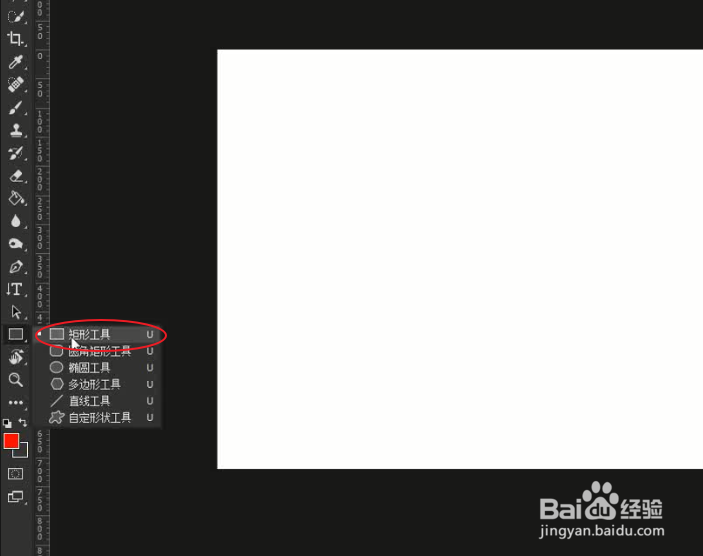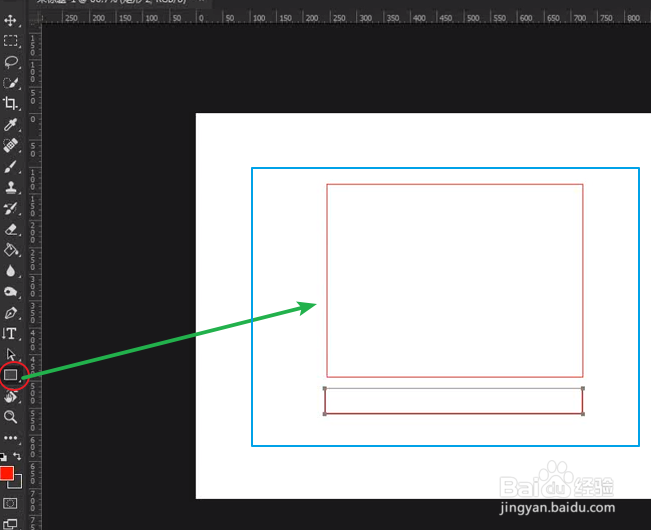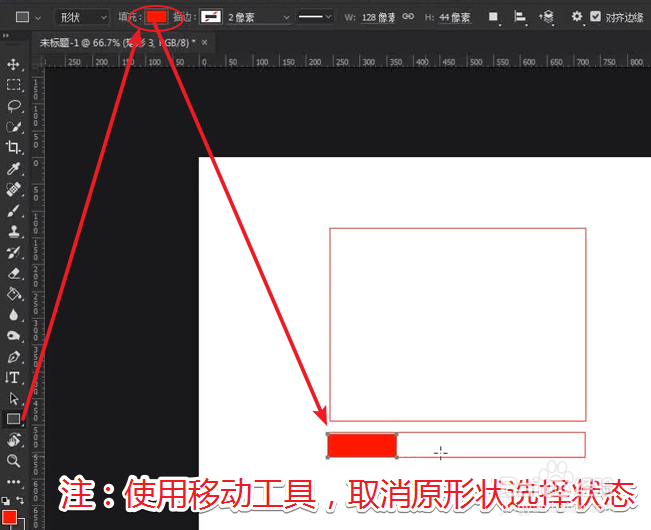Photoshop是强大的平面设计软件,那么你知道如何制作画板图文排版么?下面跟着图文步骤,快速学习制作的方法。
工具/原料
Photoshop CC
图片素材
一、创建新文档并绘制形状
1、文件>新建,创建一个新的文档。
2、将文件夹尺寸设为:1280×720,分辨率更改为:72像素/英寸。
3、长按鼠标左键,选择形状工具下的“矩形形状工具”。
4、将填充颜色设为禁止,描边颜色设为:红色。
二、制作边框并创建剪贴蒙版
1、通过矩形形状工具,在画布上绘制一大一小的边框。
2、选择移动工具,点击空皈寿凿几白区域取消选择形状,再次使用同样的方法绘制矩形,不过此次将填充设为:红色,描边为禁止。
3、选择横排文本工具,在画布空白区域输入文字内容。
4、执行:“文件>置入嵌入的智能对象”,置入新的素材文件,通过“Ctrl+T”快捷键调出自由变换工具调整图片大小。